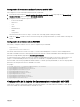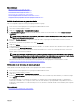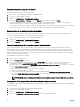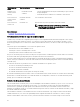Users Guide
Forma de desmontar un grupo de chasis
Para extraer totalmente un grupo del chasis principal:
1. Inicie sesión en el chasis principal con privilegios de administrador.
2. Seleccione el chasis principal en el árbol.
3. Haga clic en Conguración → Administración de grupos.
4. En la página Grupo de chasis, en Función, seleccione Ninguno y, a continuación, haga clic en Aplicar.
El chasis principal luego comunica a todos los miembros que han sido eliminados del grupo. Por último, el chasis principal
nalizará su función. Ahora es posible nombrarlo chasis miembro o principal de otro grupo.
Si no se logra el contacto entre un chasis miembro y el principal debido a un problema en la red, es posible que el chasis miembro
no reciba el mensaje. En ese caso, desactive el miembro desde el chasis miembro para completar la eliminación.
Desactivación de un miembro del chasis miembro
En ocasiones, el chasis principal no puede quitar un miembro de un grupo. Esto sucede si se pierde la conectividad de red con el
miembro. Para eliminar un miembro de un grupo desde el chasis miembro:
1. Inicie sesión en el chasis miembro con privilegios de administrador.
2. Haga clic en Conguración → Administración de grupos.
3. Seleccione Ninguno y, a continuación, haga clic en Aplicar.
Inicio de la página web de un servidor o de un chasis miembro
Los vínculos de la página web de un chasis miembro, la consola remota de un servidor o la pagina web de la iDRAC del servidor
dentro del grupo se encuentran disponibles en la página del grupo del chasis principal. Para iniciar sesión en el dispositivo miembro,
puede utilizar el nombre de usuario y la contraseña con los que inició sesión en el chasis principal. Si el dispositivo miembro tiene las
mismas credenciales de inicio de sesión, no es necesario un inicio de sesión adicional. De lo contrario, se dirige al usuario a la página
de inicio de sesión del dispositivo miembro.
Para desplazarse a los dispositivos miembro:
1. Inicie sesión en el chasis principal.
2. Seleccione Grupo: nombre en el árbol.
3. Si el destino necesario es una CMC miembro, seleccione Iniciar CMC para el chasis necesario. Si intenta iniciar sesión en el
chasis miembro mediante Launch CMC (Iniciar CMC) cuando los dos chasis, principal y miembro, tienen activado o
desactivado FIPS, se lo dirigirá a la página Chassis Group Health (Condición del grupo de chasis). De lo contrario, se lo dirigirá
a la página
Login (Inicio de sesión) del chasis miembro.
Si el destino necesario es un servidor en un chasis, realice lo siguiente:
a. Seleccione la imagen del chasis de destino.
b. Seleccione el servidor en la imagen del chasis que aparece debajo del panel Health and Alerts (Condición y alertas).
c. En el cuadro Quick Links (Vínculos de acceso rápido), seleccione el dispositivo de destino. Aparecerá una nueva ventana
con la pantalla de inicio de sesión o la página de destino.
NOTA: En MCM, todos los Quick Links (Vínculos de acceso rápido) asociados con los servidores no se muestran.
Propagación de las propiedades del chasis principal al chasis miembro
Puede aplicar las propiedades del chasis principal en el chasis miembro de un grupo. Para sincronizar un miembro con las propiedades
del chasis principal:
1. Inicie sesión en el chasis principal con privilegios de administrador.
2. Seleccione el chasis principal en el árbol.
3. Haga clic en Conguración → Administración de grupos.
4. En la sección Propagación de las propiedades del chasis seleccione un tipo de propagación:
86